移动硬盘的使用方法
移动硬盘的正确使用方法

微软Windows Vista操作系统发布了,这意味着在不久的将来,我们就要全面进入64位时代了。
在当前,单个数据的体积已经越来越大,普通的闪存盘已经不能容纳下宠大的数据身驱,进入64位时代后,数据的体积将会越来越大。
以微软的操作系统为例,在Windows XP之前,一张普通的CD-R便可以完全容纳下XP的所有安装文件;而Windows Vista 的安装盘体积就高达近3个GB了,大容量的硬盘已经成为近期装机用户的必选。
而做为数据交流的移动硬盘,凭借大容量、高速度和易携带等诸多优势,已成为人们数据资料互换的重要设备。
目前多数移动硬盘均以USB作为接口,由于其并非像普通的USB鼠标、键盘一样,是不一个非标准的USB设备,因此,在使用中出现问题的机率也是大的多。
很多用户在使用移动硬盘在存储和读取数据时均遇到过各种各样的问题,造成了各种损失。
下面,小编就自己在选购、使用过程中总结的一些技巧,跟大家进行一下沟通,希望能够解决各位朋友在使用过程中遇到的麻烦。
一、移动硬盘的选购由于移动硬盘这一移动存储设备的特殊性,因此对技术要求比较高。
一些做工优秀的的移动硬盘不仅在用料上非常奢华,而在技术方面也相当的成熟,特别是在硬盘盒的设计上,加入了各种抗震防摔技术,以保证硬盘在使用过程中数据的绝对安全。
当然这些产品的价格会贵出不少。
一些厂商为了节约成本,在用料上能省刚省。
这些产品往往防震能力都比较差,工作中稍稍出现些震动,便会出现各种各样的问题,致使不能够稳定的运行。
困此建议大家在购买时选择知名品牌的产品,不要图便宜而购买一些不知名的产品,导致数据丢失就得不偿失了。
另外,一些知名大厂的移动硬盘在数据的安全性上设计的非常周到,采用了各种加密方式来保证数据的安全,如指纹加密等。
如果你对数据安全要求较高,不妨考虑一下这些产品。
二、合理的进行分区前面提到过,由于移动硬盘并非是一个标准的USB设备,因此我们在对其分区时也要有所讲究。
移动硬盘的使用方法
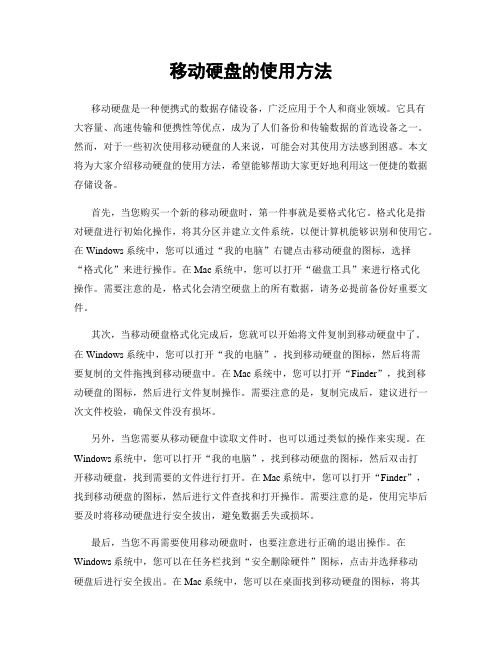
移动硬盘的使用方法移动硬盘是一种便携式的数据存储设备,广泛应用于个人和商业领域。
它具有大容量、高速传输和便携性等优点,成为了人们备份和传输数据的首选设备之一。
然而,对于一些初次使用移动硬盘的人来说,可能会对其使用方法感到困惑。
本文将为大家介绍移动硬盘的使用方法,希望能够帮助大家更好地利用这一便捷的数据存储设备。
首先,当您购买一个新的移动硬盘时,第一件事就是要格式化它。
格式化是指对硬盘进行初始化操作,将其分区并建立文件系统,以便计算机能够识别和使用它。
在Windows系统中,您可以通过“我的电脑”右键点击移动硬盘的图标,选择“格式化”来进行操作。
在Mac系统中,您可以打开“磁盘工具”来进行格式化操作。
需要注意的是,格式化会清空硬盘上的所有数据,请务必提前备份好重要文件。
其次,当移动硬盘格式化完成后,您就可以开始将文件复制到移动硬盘中了。
在Windows系统中,您可以打开“我的电脑”,找到移动硬盘的图标,然后将需要复制的文件拖拽到移动硬盘中。
在Mac系统中,您可以打开“Finder”,找到移动硬盘的图标,然后进行文件复制操作。
需要注意的是,复制完成后,建议进行一次文件校验,确保文件没有损坏。
另外,当您需要从移动硬盘中读取文件时,也可以通过类似的操作来实现。
在Windows系统中,您可以打开“我的电脑”,找到移动硬盘的图标,然后双击打开移动硬盘,找到需要的文件进行打开。
在Mac系统中,您可以打开“Finder”,找到移动硬盘的图标,然后进行文件查找和打开操作。
需要注意的是,使用完毕后要及时将移动硬盘进行安全拔出,避免数据丢失或损坏。
最后,当您不再需要使用移动硬盘时,也要注意进行正确的退出操作。
在Windows系统中,您可以在任务栏找到“安全删除硬件”图标,点击并选择移动硬盘后进行安全拔出。
在Mac系统中,您可以在桌面找到移动硬盘的图标,将其拖放到废纸篓中,然后在废纸篓中右键选择“弹出”来进行安全退出。
移动硬盘怎么使用?
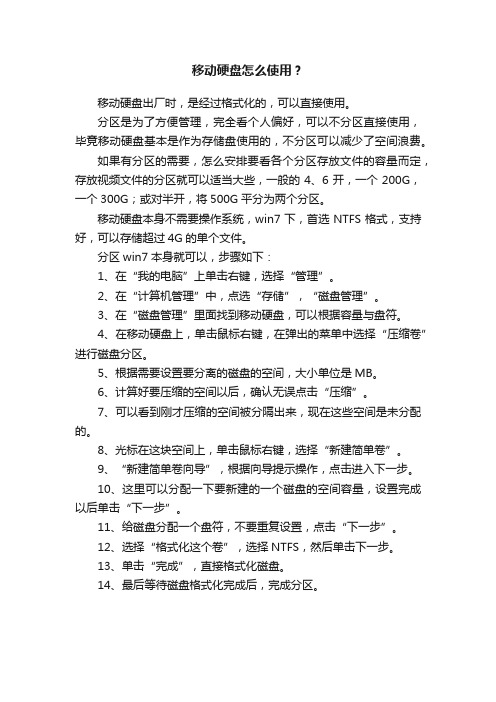
移动硬盘怎么使用?
移动硬盘出厂时,是经过格式化的,可以直接使用。
分区是为了方便管理,完全看个人偏好,可以不分区直接使用,毕竟移动硬盘基本是作为存储盘使用的,不分区可以减少了空间浪费。
如果有分区的需要,怎么安排要看各个分区存放文件的容量而定,存放视频文件的分区就可以适当大些,一般的4、6开,一个200G,一个300G;或对半开,将500G平分为两个分区。
移动硬盘本身不需要操作系统,win7下,首选NTFS格式,支持好,可以存储超过4G的单个文件。
分区win7本身就可以,步骤如下:
1、在“我的电脑”上单击右键,选择“管理”。
2、在“计算机管理”中,点选“存储”,“磁盘管理”。
3、在“磁盘管理”里面找到移动硬盘,可以根据容量与盘符。
4、在移动硬盘上,单击鼠标右键,在弹出的菜单中选择“压缩卷”进行磁盘分区。
5、根据需要设置要分离的磁盘的空间,大小单位是MB。
6、计算好要压缩的空间以后,确认无误点击“压缩”。
7、可以看到刚才压缩的空间被分隔出来,现在这些空间是未分配的。
8、光标在这块空间上,单击鼠标右键,选择“新建简单卷”。
9、“新建简单卷向导”,根据向导提示操作,点击进入下一步。
10、这里可以分配一下要新建的一个磁盘的空间容量,设置完成以后单击“下一步”。
11、给磁盘分配一个盘符,不要重复设置,点击“下一步”。
12、选择“格式化这个卷”,选择NTFS,然后单击下一步。
13、单击“完成”,直接格式化磁盘。
14、最后等待磁盘格式化完成后,完成分区。
移动硬盘的使用及注意事项

一、移动硬盘的正确使用方法:
1、移动硬盘最好都不要插在机器上长期工作,移动硬盘是用来临时交换数据
的,不是一个本地硬盘。相比于笔记本内置的,移动硬盘里面的笔记本硬盘时刻都工
作在恶劣的环境下,应该尽量缩短工作时间。正确的使用方法是使用本地硬盘下载资
料等,然后copy到移动硬盘上,而不是挂在机器上整夜下载。
60G(厂家标示容量) =55G(在系统显示可用容量)
80G(厂家标示容量) =71G(在系统显示可用容量)
120G(厂家标示容量) =111G(在系统显示可用容量)
160G(厂家标示容量) =148G(在系统显示可用容量)
250G(厂家标示容量) =232G(在系统显示可用容量)
答:请检查硬盘供电是否正常;外置电源线是否接好,请注意接线的先后顺序。
5、接入移动硬盘后,计算机没有反应怎么办?
答:如果按照正常操作计算机没有识别到USB硬盘,请检测“我的电脑\控制面板\系统\设备管理器”中是否有“通行串行总线控制器”这一项,如果没有该项,必须重新启动计算机,并在启动时按住Del键,在“CHIPSET FEATURES SETUP”或“INTEGRATED PERIPHERALS”中将“USB Control”设置为“Enable”,保存并启动计算机。
320G(厂家标示容量) =298G(在系统显示可用容量)
500G(厂家标示容量) =465G(在系统显示可用容量)
640G(厂家标示容量) =595G(在系统显示可用容量)
750G(厂家标示容量) =698G(在系统显示可用容量)
1000G(厂家标示容量) =930G(在系统显示可用容量)
3、为什么计算机接入USB移动硬盘后,在我的电脑里面仍看不到增加的盘符?
移动硬盘的用法

移动硬盘的用法移动硬盘(Mobile Hard Drive)是一种便捷的数据存储设备,通常为外置接口的硬盘,通过USB、Thunderbolt、SATA等接口连接到计算机或其他设备,可以实现数据的存储和传输。
它的使用是为了方便我们在不同设备之间存储和传输数据,下面我们就来介绍一下移动硬盘的用法。
一、备份重要数据移动硬盘可以作为数据备份的工具,当我们电脑中的数据丢失或损坏时,可以通过移动硬盘中的备份数据进行恢复。
我们可以定期将重要的文件、照片、视频等数据复制到移动硬盘中,保证数据的安全。
一些移动硬盘还可以设置自动备份功能,当我们插入移动硬盘时即可自动备份数据,非常方便。
二、文件存储和传输除了备份数据,移动硬盘也可以作为文件存储和传输的工具。
当我们需要在不同设备之间传输文件时,可以将文件复制到移动硬盘中,然后连接到目标设备上进行传输。
这在无网络或网络不稳定的环境下非常有用,比如需要给朋友传输大容量的文件,或者在没有网络的地方需要使用文件。
三、扩展电脑存储许多人的电脑存储空间有限,特别是一些轻薄本或者平板电脑的存储空间很小,这时可以通过连接移动硬盘来扩展电脑的存储空间。
我们可以将不常用的文件存储在移动硬盘中,只在需要的时候再连接到电脑上使用,从而节省电脑的存储空间。
四、移动办公对于需要频繁外出办公或者需要经常在不同设备之间切换的人群,移动硬盘也是非常实用的工具。
我们可以将工作文档、演示文稿、软件等常用工作文件存储在移动硬盘中,这样无论去到哪里,只要带上移动硬盘,就可以随时随地开展工作。
在不同设备之间切换时,只需要将移动硬盘连接到目标设备上,就可以立即使用文件,非常方便。
五、多媒体娱乐移动硬盘还可以作为多媒体文件的存储和播放工具,比如我们可以将大容量的音乐、电影、电视剧等文件存储在移动硬盘中,然后连接到电视、音响或者投影仪上进行播放。
这对于喜欢收集影视作品的人来说非常方便,同时也能够节省电脑或手机的存储空间。
详细解析电脑内置硬盘及移动硬盘的使用技巧
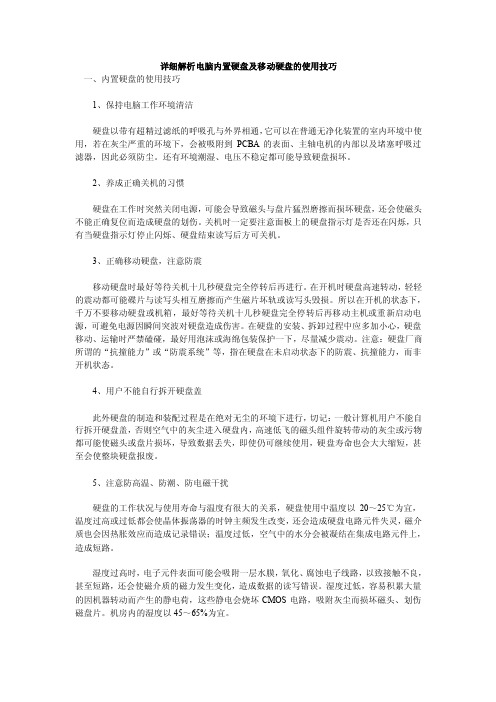
详细解析电脑内置硬盘及移动硬盘的使用技巧一、内置硬盘的使用技巧1、保持电脑工作环境清洁硬盘以带有超精过滤纸的呼吸孔与外界相通,它可以在普通无净化装置的室内环境中使用,若在灰尘严重的环境下,会被吸附到PCBA的表面、主轴电机的内部以及堵塞呼吸过滤器,因此必须防尘。
还有环境潮湿、电压不稳定都可能导致硬盘损坏。
2、养成正确关机的习惯硬盘在工作时突然关闭电源,可能会导致磁头与盘片猛烈磨擦而损坏硬盘,还会使磁头不能正确复位而造成硬盘的划伤。
关机时一定要注意面板上的硬盘指示灯是否还在闪烁,只有当硬盘指示灯停止闪烁、硬盘结束读写后方可关机。
3、正确移动硬盘,注意防震移动硬盘时最好等待关机十几秒硬盘完全停转后再进行。
在开机时硬盘高速转动,轻轻的震动都可能碟片与读写头相互磨擦而产生磁片坏轨或读写头毁损。
所以在开机的状态下,千万不要移动硬盘或机箱,最好等待关机十几秒硬盘完全停转后再移动主机或重新启动电源,可避免电源因瞬间突波对硬盘造成伤害。
在硬盘的安装、拆卸过程中应多加小心,硬盘移动、运输时严禁磕碰,最好用泡沫或海绵包装保护一下,尽量减少震动。
注意:硬盘厂商所谓的“抗撞能力”或“防震系统”等,指在硬盘在未启动状态下的防震、抗撞能力,而非开机状态。
4、用户不能自行拆开硬盘盖此外硬盘的制造和装配过程是在绝对无尘的环境下进行,切记:一般计算机用户不能自行拆开硬盘盖,否则空气中的灰尘进入硬盘内,高速低飞的磁头组件旋转带动的灰尘或污物都可能使磁头或盘片损坏,导致数据丢失,即使仍可继续使用,硬盘寿命也会大大缩短,甚至会使整块硬盘报废。
5、注意防高温、防潮、防电磁干扰硬盘的工作状况与使用寿命与温度有很大的关系,硬盘使用中温度以20~25℃为宜,温度过高或过低都会使晶体振荡器的时钟主频发生改变,还会造成硬盘电路元件失灵,磁介质也会因热胀效应而造成记录错误;温度过低,空气中的水分会被凝结在集成电路元件上,造成短路。
湿度过高时,电子元件表面可能会吸附一层水膜,氧化、腐蚀电子线路,以致接触不良,甚至短路,还会使磁介质的磁力发生变化,造成数据的读写错误。
关于移动硬盘的正确使用

关于移动硬盘的正确使用1. 引言移动硬盘已经成为现代人生活中必不可少的存储设备之一。
然而,由于缺乏正确的使用方法和维护,移动硬盘的使用寿命和性能可能会受到影响。
本文将介绍如何正确使用移动硬盘,以延长其寿命并确保数据安全。
2. 连接与断开移动硬盘连接和断开移动硬盘时需要注意以下事项:•在连接或断开移动硬盘之前,确保计算机处于关闭状态,以免对移动硬盘造成损害。
•使用合适的连接线将移动硬盘与计算机连接。
如果连接线有任何损坏或松动,应立即更换或修复。
3. 移动硬盘的正常使用为了保护移动硬盘的正常运行,需要遵循以下几个步骤:3.1. 格式化移动硬盘在使用移动硬盘之前,建议先进行格式化。
这将确保硬盘的文件系统和分区结构正确设置,并清除任何潜在的问题。
请注意,在格式化之前,务必备份存储在移动硬盘上的所有重要数据,否则将会永久丢失。
3.2. 定期备份数据移动硬盘是用于存储和传输数据的工具,而数据的安全性是至关重要的。
因此,建议定期备份重要的文件和数据到其他存储介质,例如云存储或另一个移动硬盘。
3.3. 避免震动和摔落移动硬盘内部的机械部件非常脆弱,容易受到外界震动和摔落的影响。
为了保持移动硬盘的正常运行,应尽量避免在使用过程中将其摔落或受到强烈的震动。
对于经常需要携带移动硬盘的用户,建议使用带有防震保护的外壳或袋子,以提供额外的保护。
3.4. 正确卸载移动硬盘在断开移动硬盘之前,应使用操作系统提供的“安全删除”功能进行卸载。
这将确保所有数据已经正确写入并且硬盘被安全卸载,以避免数据丢失或文件损坏。
3.5. 避免过度使用虽然移动硬盘通常具有较高的读写速度和耐用性,但在过度使用的情况下,其性能和寿命可能会受到影响。
因此,尽量避免连续、长时间的大量数据传输或读写操作。
4. 移动硬盘的维护为了确保移动硬盘的正常运行和提高寿命,需要进行定期的维护:•定期清理移动硬盘上不再需要的文件和数据,以释放存储空间并提高读写速度。
•使用杀毒软件定期检查和清除可能存在的病毒和恶意软件。
使用移动硬盘的技巧nbsp掌握正确插拔方法

使用移动硬盘的技巧 掌握正确插拔方法366小游戏/掌握正确插拔方法尽管移动硬盘的USB端口支持热插拔,不过请不要随意插拔它。
正确插入移动硬盘的方法是,在系统关机的情况下或者系统已经启动完毕的情况下,轻轻地将USB接口插入到计算机中,尽量避免在系统启动过程中或处理大容量数据信息的时候插入移动硬盘,以免造成系统CPU无法及时应答。
对于移动硬盘的拔除操作,则更不能随意了;你一定要等到移动硬盘停止工作,再双击系统任务栏中的“拔下或弹出硬件”图标,然后在其后打开的图1界面中,将移动硬盘选中,再单击一下“确定”,等到屏幕提示你现在可以安全拔除了,才能将移动硬盘从计算机中移走。
倘若由于插拔时机不当,造成移动硬盘突然“失常”的话,你不妨找到设备管理器中的“未知USB设备”,将其删除之后,再将移动硬盘从计算机中拔下来。
DOS下也玩移动硬盘由于操作失误,导致Windows系统不能正常启动,经过各种方法“抢救”,都不能让其启动到Windows界面,不得已笔者想到了重装系统。
但为防止系统中重要数据发生丢失现象,笔者想将它们复制到移动硬盘中;可是将USB移动硬盘插入到计算机USB端口,并将系统引导到DOS环境下后,发现系统无法找到移动硬盘对应的盘符,这是为什么呢?经查找资料发现,在DOS下USB端口正常是不工作的,那么连接在该端口上的任何设备都不会工作,移动硬盘当然也不例外。
难道你就眼睁睁地看着手头中的移动硬盘,而不能使用它吗?其实不然,你可以下载一款支持USB设备的DOS启动制作工具,然后将该工具解压到一临时目录,再双击其中的“makeboot.bat”命令,你将看到如图2所示的提示画面;根据提示插入空白软盘到软驱后,单击空格键,该程序将自动完成特殊DOS启动盘的制作。
再用该启动盘引导系统,进入DOS环境后,移动硬盘就可以在DOS状态下识别了。
怎么样,是不是很新鲜呀?避免访问死机现象有时候双击移动硬盘图标时,移动硬盘竟然没有任何反应,甚至还能导致系统出现死机现象,这是为什么呢?其实,这是由于操作者没有掌握正确的访问时机;比方说,在将移动硬盘刚刚插入到计算机后,你就开始访问移动硬盘的话,系统根本就不会反应过来,或者根本就无法及时响应你的请求,表现出来的现象自然就是死机或不应答了。
正确使用移动硬盘的方法

以下是正确使用移动硬盘的方法:
1. 插入移动硬盘:将移动硬盘的USB插头插入电脑的USB接口。
确保插头与接口对应正确,并插入到底。
2. 等待识别:一般情况下,电脑会自动识别并安装移动硬盘的驱动程序。
如果没有自动识别,可以尝试重新插拔移动硬盘或者重新启动电脑。
3. 访问移动硬盘:一旦移动硬盘被电脑识别,你可以通过资源管理器(Windows)或Finder(Mac)来访问移动硬盘。
在资源管理器或Finder中,你应该能够看到移动硬盘的图标或名称。
4. 复制和粘贴文件:通过拖放或复制粘贴的方式,将文件从电脑中复制到移动硬盘,或者从移动硬盘中复制到电脑中。
确保在完成操作后,等待文件传输完成并安全地将移动硬盘从电脑中拔出。
5. 安全拔出:在拔出移动硬盘之前,应该先进行安全拔出操作,以确保数据不会损坏。
在Windows系统中,可以右键点击移动硬盘的图标,然后选择“安全拔出”选项。
在Mac系统中,可以在Finder中找到移动硬盘的图标,然后拖动它到底部的“废纸篓”图标上。
等待电脑提示移动硬盘已安全拔出后,再将移动硬盘从电脑中拔出。
请注意,使用移动硬盘时要小心避免碰撞、摔落或水激情等意外情况,以免造成数据丢失或硬盘损坏。
在携带移动硬盘时,最好使用专用的保护套或包装来保护它。
移动硬盘首次使用方法

移动硬盘首次使用方法
移动硬盘是一种方便的数据存储设备,可以帮助用户将大量的数据保存在一个便携式的硬盘中。
然而,对于第一次使用移动硬盘的用户来说,可能会有些不熟悉。
以下是一些移动硬盘首次使用的方法: 1. 连接移动硬盘:将移动硬盘与电脑连接,可以使用USB接口或其他接口,根据不同的移动硬盘型号来选择。
连接后,电脑应该会自动检测到移动硬盘并弹出一个提示窗口。
2. 格式化移动硬盘:在使用移动硬盘之前,需要先格式化它,以确保它与电脑兼容并且可以正常工作。
格式化过程将会清除移动硬盘上的所有数据,因此,如果移动硬盘中有重要资料,请先备份数据。
3. 备份数据:在格式化移动硬盘之前,请确保将移动硬盘中的所有数据备份到其他存储设备中,例如计算机硬盘或云存储。
4. 格式化方法:在格式化之前,请确保选择正确的文件系统(例如FAT32或NTFS),并选择快速格式化或完整格式化。
快速格式化更快但不如完整格式化完全清除所有数据和错误。
5. 使用移动硬盘:格式化完成后,您可以开始将文件复制到移动硬盘中。
请注意不要将移动硬盘中的数据与计算机硬盘中的数据混淆。
总之,移动硬盘是一种非常方便的数据存储设备,但在使用之前需要进行格式化,并备份数据以避免遗失重要资料。
- 1 -。
BenQ 移动硬盘 说明书
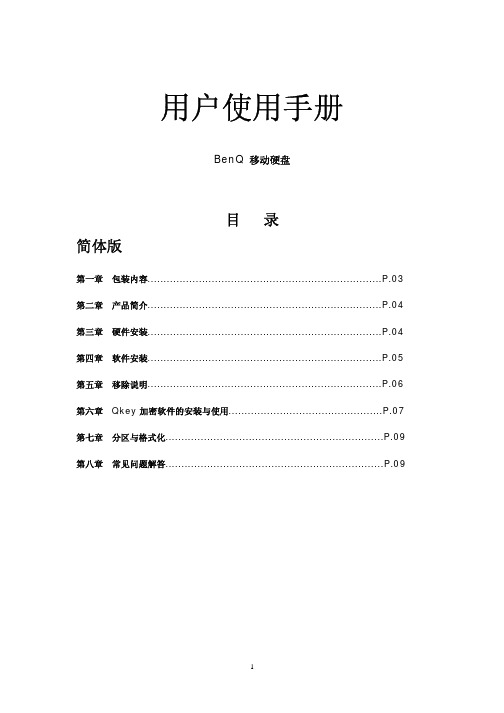
用户使用手册BenQ 移动硬盘目录简体版第一章包装内容.........................................................................P.03 第二章产品简介.........................................................................P.04 第三章硬件安装.........................................................................P.04 第四章软件安装.........................................................................P.05 第五章移除说明.........................................................................P.06 第六章 Qkey加密软件的安装与使用................................................P.07 第七章分区与格式化....................................................................P.09 第八章常见问题解答....................................................................P.09前言感谢您购买BenQ移动硬盘。
本说明书介绍了移动硬盘之使用方法及各项功能,请您在使用之前仔细阅读。
注意事项1. 移动硬盘是高精密电子产品,请勿自行拆卸。
2. 避免强烈摔打、碰撞移动硬盘。
3. 避免高温、低温、潮湿、多尘及长期暴露于阳光下使用移动硬盘。
4. 可用拧干的湿棉布轻轻擦拭移动硬盘的外壳,严禁使用其它化学溶液清洗。
移动硬盘的操作方法

移动硬盘的操作方法移动硬盘是一种便携式的存储设备,具有高容量、快速传输和易于使用的特点。
它通常通过USB接口连接到计算机,可以用于备份、存储和传输数据。
本文将介绍移动硬盘的操作方法,包括连接、格式化、拷贝文件和安全移除等步骤。
一、连接移动硬盘1.1 确保计算机处于关闭状态。
将移动硬盘插入计算机的USB接口。
大多数移动硬盘采用USB-A接口,可插入计算机的USB2.0或USB3.0接口。
1.2 打开计算机。
如果是第一次连接移动硬盘,操作系统可能会自动检测并安装硬件驱动程序。
根据操作系统的提示进行操作。
1.3 如果连接成功,计算机的操作系统将在资源管理器或文件浏览器中显示一个新的驱动器符号,表示已成功连接到移动硬盘。
二、格式化移动硬盘2.1 打开资源管理器或文件浏览器,在移动硬盘的驱动器符号上单击右键,从弹出菜单中选择“格式化”。
2.2 格式化前,请确保移动硬盘中不包含重要的数据。
因为格式化将会清空硬盘上的所有数据。
2.3 在格式化对话框中,选择文件系统,例如FAT32或NTFS。
FAT32对于兼容性更好,可以在Windows和Mac操作系统之间进行文件传输,但是单个文件不能超过4GB。
NTFS支持大容量和大文件,但在某些Mac系统上可能需要安装第三方驱动程序。
2.4 输入卷标(卷标为硬盘的名称),选择快速格式化(快速格式化只需要几秒钟,而完全格式化需要更长时间),然后单击“开始”按钮。
2.5 格式化完成后,移动硬盘将会被分配一个文件系统,并可以开始在硬盘上存储和传输文件。
三、拷贝文件到移动硬盘3.1 打开资源管理器或文件浏览器,浏览要拷贝的文件所在的目录。
3.2 将文件或文件夹从原始位置拖动到移动硬盘的驱动器符号上,或者右键单击文件或文件夹,选择“复制”或“剪切”,然后在移动硬盘上的目标位置上右键单击,选择“粘贴”。
3.3 等待拷贝过程完成。
拷贝速度取决于文件的大小和计算机的性能。
四、安全移除移动硬盘4.1 在任务栏的系统托盘中,找到移动硬盘的图标。
移动硬盘日常使用十大操作技巧

移动硬盘日常使用十大操作技巧移动硬盘日常使用十大操作技巧1、尽量不要选购过于廉价的产品。
因为价格将决定移动硬盘盒的用料情况,而用料过于简省则无法保证移动硬盘的稳定运行,为将来应用带来隐患,建议大家多考虑做工优秀且有品质保证的产品。
2、移动硬盘分区最好不要超过2个。
否则在启动移动硬盘时将会增加系统检索和使用等待的时间。
使用FullSpeedUSB2.0(以前称USB1.1)传输接口的用户更应忌讳,否则将浪费掉许多宝贵的时间。
3、使用用料一般的移动硬盘盒,最好不要插在电脑上长期工作移动硬盘是用来临时交换或存储数据的,不是一个本地硬盘。
相比于内置硬盘会时刻都工作在恶劣的环境下,应该尽量缩短工作时间。
如果有需要转存下载资料的,正确的、使用方法是使用本地硬盘下载和整理资料等,然后copy到移动硬盘上,而不要在移动硬盘上完成。
做工较好的移动硬盘盒也可以尽量按此操作,毕竟可以更稳妥一些。
4、不要给移动硬盘整理磁盘碎片,否则会很容易损伤硬盘。
如果确实需要整理,方法可采用将整个分区里面的数据都copy 出来,再 copy 回去。
5、移动硬盘认不出或者copy会断线该如何解决呢?(1)最好不使用USB延长线,这种线的质量一般不太好,会使USB数据同步出错,使移动硬盘不能正常工作。
如果机箱上的前置USB 接口无法保证正常使用,多半为供电问题,应尽量把移动硬盘插在原主板背板的 USB 接口上。
(2)劣质USB硬盘盒做工不佳,导致出现供电不足或是数据丢失等现象。
可尝试更换劣质数据线为带屏蔽层的优质USB线;若情况依旧,可借用或调换一块硬盘试验一下;如果还不成,最可靠的办法还是及早更换移动硬盘盒。
(3)U SB 接口兼容性不佳,目前这一状况已较为少见但仍不排除6、如何解决供电不足呢?(1)购买做工较好且有品质保证的USB移动硬盘盒。
(2)购买低功耗的笔记本硬盘做移动硬盘。
(3)购买笔记本电脑等USB接口较少的设备时,要多考虑一下其USB 接口的供电能力。
移动硬盘的使用方法

移动硬盘的使用方法
移动硬盘(又称可移植硬盘)是一款轻巧便携的数据存储设备,利用它可以对计算机上的文件进行快速备份,也可以将文件从一台计算机带到另一台计算机。
下面就来了解一下移动硬盘的使用方法:
一、使用移动硬盘的前提条件
1、计算机必须安装有USB接口的控制器,这一般包括主机上的USB接口、外部设备上的USB接口,以及台式机和便携式机上的USB 接口。
2、移动硬盘的容量不宜太大,否则容量消耗较快,无法及时备份。
二、使用步骤
1、将移动硬盘插入计算机的USB接口:找到电脑上的USB接口,然后插入移动硬盘,使其与计算机连接。
2、打开硬盘:移动硬盘插入USB接口成功后,再点击电脑桌面右下角的“计算机”图标,然后找到同类型的硬盘,点击右键打开,即可进入移动硬盘,开始操作。
3、将文件复制到移动硬盘里:当进入移动硬盘后,可以将需要备份的文件用简单的拖拽操作,复制到移动硬盘里,也可以使用计算机的文件管理器将文件复制到硬盘中,便可实现文件的备份。
4、文件备份完毕之后,可以将硬盘从计算机上拔下,然后将其放到安全、干燥、清洁的地方保存,这样就可以随时取出进行文件备份。
以上就是关于移动硬盘的使用步骤,它对于文件的备份极为方便,是一款非常实用的数据存储设备。
联想移动硬盘使用说明书V2

联想移动硬盘使用说明书V2.1目录声明 (2)注意事项 (3)1产品描述 (4)2系统需求 (4)3安装联想移动硬盘 (5)4分区及格式化 (6)5移除联想移动硬盘 (8)6常见问题解答 (8)7附表 (12)声明欢迎您使用联想移动硬盘。
在第一次安装和使用本产品之前,请您务必仔细阅读随机配送的所有资料,这会有助于您更好地使用本产品。
如果您未按本使用说明书的说明及要求操作本产品,或因错误理解等原因误操作本产品,联想(北京)有限公司将不对由此而导致的任何损失承担责任。
联想(北京)有限公司已经对本使用说明书进行了严格仔细的校勘和核对,但我们不能保证本使用说明书完全没有任何错误和疏漏。
本使用说明书中的图片仅供参考,如果有个别图片与产品的实际显示不符,请以产品实际显示为准。
为更好地提供服务,联想(北京)有限公司保留对本使用说明书中描述的产品和软件程序以及本使用说明书的内容随时进行改进和/或修改的权利,恕不另行通知。
联想(北京)有限公司对于因软件、硬件的误操作、产品维修或者其他情况引起的数据资料丢失和损失不负任何责任,也不对由此造成的其他间接损失负责,请随时备份您的数据资料。
© 2009年联想(北京)有限公司。
本使用说明书内容受著作权法律法规保护,未经联想(北京)有限公司事先书面授权,您不得以任何方式复制、抄录本使用说明书,或将本使用说明书以任何形式在任何有线或无线网络中进行传输,或将本使用说明书翻译成任何文字。
“Lenovo”、“Lenovo联想”、“联想”是联想(北京)有限公司的注册商标或商标。
本使用说明书内所提及的其他产品、品牌或商号名称,可能是联想或其他公司的注册商标或商标。
如果您在使用过程中发现本产品的实际情况与本使用说明书有不一致之处,或您想得到最新的信息,或您有任何问题或想法,请垂询或登陆:●联想数码服务咨询热线:中国大陆地区:400-810-1234●联想网站:注意事项●请勿跌落或振动移动硬盘。
蓝硕移动硬盘如何使用
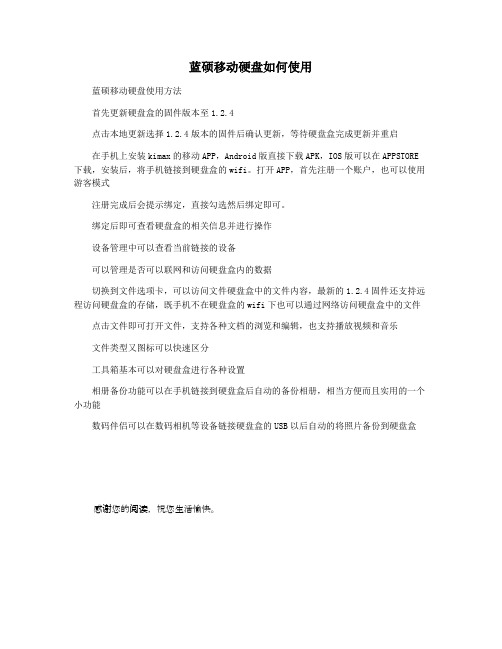
蓝硕移动硬盘如何使用
蓝硕移动硬盘使用方法
首先更新硬盘盒的固件版本至1.2.4
点击本地更新选择1.2.4版本的固件后确认更新,等待硬盘盒完成更新并重启
在手机上安装kimax的移动APP,Android版直接下载APK,IOS版可以在APPSTORE 下载,安装后,将手机链接到硬盘盒的wifi。
打开APP,首先注册一个账户,也可以使用游客模式
注册完成后会提示绑定,直接勾选然后绑定即可。
绑定后即可查看硬盘盒的相关信息并进行操作
设备管理中可以查看当前链接的设备
可以管理是否可以联网和访问硬盘盒内的数据
切换到文件选项卡,可以访问文件硬盘盒中的文件内容,最新的1.2.4固件还支持远程访问硬盘盒的存储,既手机不在硬盘盒的wifi下也可以通过网络访问硬盘盒中的文件
点击文件即可打开文件,支持各种文档的浏览和编辑,也支持播放视频和音乐
文件类型又图标可以快速区分
工具箱基本可以对硬盘盒进行各种设置
相册备份功能可以在手机链接到硬盘盒后自动的备份相册,相当方便而且实用的一个小功能
数码伴侣可以在数码相机等设备链接硬盘盒的USB以后自动的将照片备份到硬盘盒感谢您的阅读,祝您生活愉快。
加密移动硬盘简易使用指南

的括号内给出相应的英文)主界面如下图:
在主界面上部选择一个盘符(Linux 版为slot,即通道),供加密盘使用。
3. 选择加密的设备
点击“选择设备(Select Device)”按钮:
在Truecrypt 软件主界面,点击“加密卷工具(Volume Tools)”按钮,在弹出的菜单上选择
“更改加密卷密码(Change Volume Password)”:
在弹出的对话框中输入当前密码,选中使用密钥文件,点击“密钥文件(Key Files )”按钮,
输入密钥文件(参见一之4),并两次输入新密码,然后点击“确定(OK)”按钮即可。
输入密码(见图中黄色区域)。
选中“使用密钥文件(Use Key Files)”,然后点击“密钥文件(Key File)”按钮(见红框标示
处)。
点击“添加文件(Add Files)”按钮,找到并选中密钥文件,按“打开(Open)”按钮返回。
然后点击“确定(OK)”按钮返回密码输入对话框,点击“确定(OK)”按钮返回程序主界
面。
[ 注] 密钥文件请注意保管好,丢失后加密盘的内容就无法打开了。建议复制一份妥善保存,
文件名可以修改。密钥文件不要放在活动硬盘未加密分区,建议放在U 盘上,需要打开加
密分区时再插入电脑。这样即使别人拿到你到活动硬盘,找不到密钥文件也无法打开加密分
区。
5. 加载加密盘
如果1-4 步骤完成无误,此时加密盘已经可以使用了。你可以双击加密盘的一行打开加密盘
的文件管理器窗口,也可以在“我的电脑”中找到加密盘,此时它就像普通磁盘一样使用。
移动硬盘初次使用方法
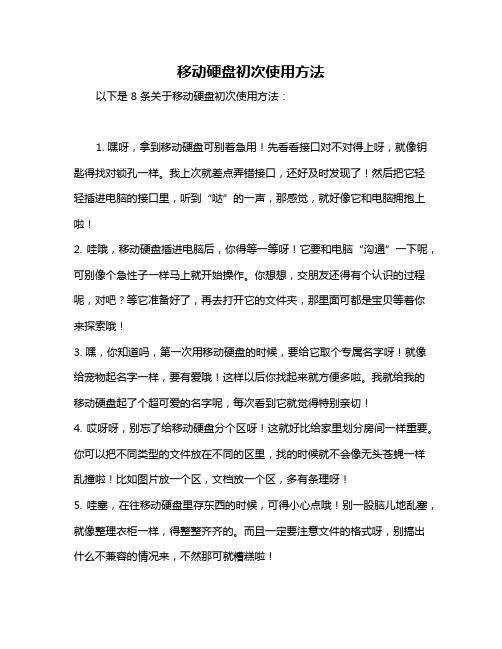
移动硬盘初次使用方法以下是 8 条关于移动硬盘初次使用方法:1. 嘿呀,拿到移动硬盘可别着急用!先看看接口对不对得上呀,就像钥匙得找对锁孔一样。
我上次就差点弄错接口,还好及时发现了!然后把它轻轻插进电脑的接口里,听到“哒”的一声,那感觉,就好像它和电脑拥抱上啦!2. 哇哦,移动硬盘插进电脑后,你得等一等呀!它要和电脑“沟通”一下呢,可别像个急性子一样马上就开始操作。
你想想,交朋友还得有个认识的过程呢,对吧?等它准备好了,再去打开它的文件夹,那里面可都是宝贝等着你来探索哦!3. 嘿,你知道吗,第一次用移动硬盘的时候,要给它取个专属名字呀!就像给宠物起名字一样,要有爱哦!这样以后你找起来就方便多啦。
我就给我的移动硬盘起了个超可爱的名字呢,每次看到它就觉得特别亲切!4. 哎呀呀,别忘了给移动硬盘分个区呀!这就好比给家里划分房间一样重要。
你可以把不同类型的文件放在不同的区里,找的时候就不会像无头苍蝇一样乱撞啦!比如图片放一个区,文档放一个区,多有条理呀!5. 哇塞,在往移动硬盘里存东西的时候,可得小心点哦!别一股脑儿地乱塞,就像整理衣柜一样,得整整齐齐的。
而且一定要注意文件的格式呀,别搞出什么不兼容的情况来,不然那可就糟糕啦!6. 嘿,移动硬盘用完了可别直接拔出来呀,这可不像拔插头那么简单!得像和朋友告别一样,要先安全弹出。
不然就好像强行把朋友赶走一样,可能会伤了它的心哦!我有次就差点忘了弹出,还好及时想起来了。
7. 咦,移动硬盘也需要爱护的呀!别把它随便乱丢乱放,就像爱护你的手机一样爱护它。
别让它磕着碰着啦,那多心疼呀!给它找个安全的小窝,让它舒舒服服地呆着。
8. 天呐,移动硬盘的容量也是要关注的哟!别一下子存太多东西把它撑坏啦,就像人不能吃太多会不舒服一样。
时常看看还剩多少空间,合理利用它呀!结论:移动硬盘初次使用可得小心谨慎,按照这些方法来,就能让它好好为你服务啦!。
移动硬盘使用说明书
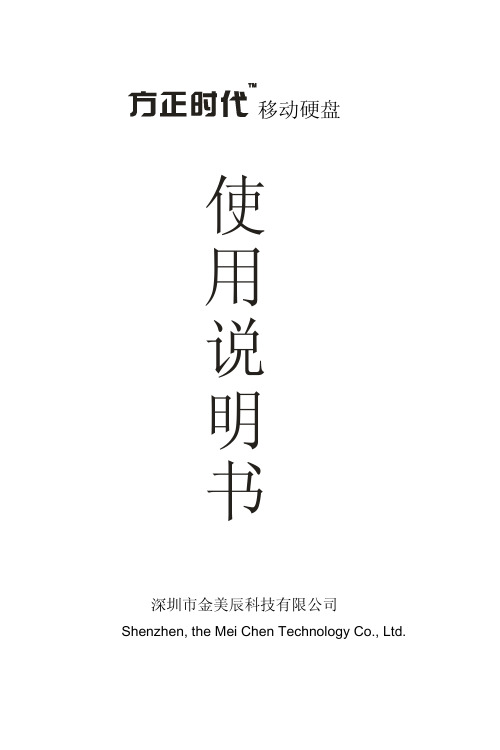
Hale Waihona Puke 系统要求 1、 IBM PC/AT 兼容计算机
2、WINDOWSME,WINDOWS2000,WINDOWSXP,VISTA 操
作系统 3、USB 接口
使用方法 1、将方正时代移动硬盘与电脑的 USB 口相连接,移动硬
盘面板上的电源指示灯亮起。此时,在打开“我的电脑”您 会发现一个新增加的本地硬盘盘符。 通常来说,移动硬盘 的盘符为当前系统中最后的一个盘符。 2、然后您就可以在移动硬盘上进行拷贝、修改、删除文件 等操作。在移动硬盘上读写数据时,移动硬盘面板上的工作 状态指示灯会闪烁, 当读写完成后工作状态指示灯熄灭。 3、当操作完成后,打开“拔除或退出硬件”窗口,选择停 止,经确认后再拔除。
保修卡
型号规格 购买价格 销售商
保修条款 1、自销售之日起一年内发生故障,免费保修。 2、自销售之日起三个月内发生故障,在外观无损伤的情况 下,除维修外变可提供更换同型号,规格商品的服务。(包 装盒和配件不可更换) 3、保修服务只在正常的使用条件下有效,人为损坏、使用 不当造成的损坏、外表的损坏等由使用者自己造成的损坏不 在保修范围。 4、保修提出时需出示本保修卡和购物凭证。 5、保修卡须填写完整,涂改无效。 6、在日常使用中,或在每次接受服务之前,请将您的重要 文件进行备份,以免在维修的过程中丢失。我们不负责在使 用和维修过程中因数据丢失而造成的损失。
注意事项 1、重要资料请务必采用多种方式备份。当移动硬盘出现故 障时进行修复时,所存资料难以恢复。我们仅对移动硬盘提 供服务保证。 2、拔除请按要求操作,操作不当可能会造成正在传输的资 料丢失 3、因为格式化及系统软件占用,实际可使用存储空间小于 规格值。
保修档案 商品名称 购买日期 销售单号 其它
- 1、下载文档前请自行甄别文档内容的完整性,平台不提供额外的编辑、内容补充、找答案等附加服务。
- 2、"仅部分预览"的文档,不可在线预览部分如存在完整性等问题,可反馈申请退款(可完整预览的文档不适用该条件!)。
- 3、如文档侵犯您的权益,请联系客服反馈,我们会尽快为您处理(人工客服工作时间:9:00-18:30)。
移动硬盘的使用方法
移动硬盘是一种便携式的存储设备,它可以存储大量的数据,如照片、音乐、视频、文档等。
使用移动硬盘可以方便地备份和传输数据,同时也可以扩展电脑的存储空间。
下面是一些使用移动硬盘的方法和技巧。
1. 连接移动硬盘
将移动硬盘插入电脑的USB接口。
如果是Windows系统,会自动弹出“自动播放”窗口,可以选择打开文件夹查看文件、使用Windows Media Player播放音乐或使用其他程序打开文件。
如果是Mac系统,会在桌面上显示移动硬盘的图标,可以直接双击打开。
2. 备份数据
使用移动硬盘可以方便地备份电脑中的数据。
可以将重要的文件、照片、音乐等复制到移动硬盘中,以防止电脑出现故障或数据丢失。
备份时可以选择手动复制文件,也可以使用备份软件进行自动备份。
3. 传输数据
移动硬盘也可以用来传输数据。
如果需要将文件从一台电脑传输到另一台电脑,可以将文件复制到移动硬盘中,然后将移动硬盘插入另一台电脑进行复制。
这种方法比使用云存储或邮件传输更快速和安全。
4. 分区和格式化
如果需要将移动硬盘分成多个区域,可以使用磁盘管理工具进行分区。
分区后可以将不同类型的文件存储在不同的区域中,以便管理和查找。
另外,如果移动硬盘出现问题或需要清空数据,可以使用磁盘管理工具进行格式化。
5. 安全拔出
在使用移动硬盘时,一定要注意安全拔出。
在Windows系统中,可以在任务栏中找到“安全删除硬件”图标,选择移动硬盘后点击“弹出”按钮,等待提示后再拔出移动硬盘。
在Mac系统中,可以将移动硬盘拖到废纸篓中,然后在桌面上右键点击移动硬盘图标选择“弹出”。
使用移动硬盘可以方便地备份和传输数据,同时也可以扩展电脑的存储空间。
在使用移动硬盘时,要注意安全拔出,以免损坏数据或设备。
